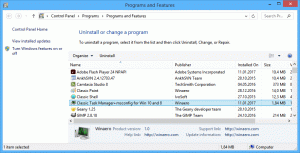Hapus Unduhan dengan Storage Sense dan Cleanmgr di Windows 10
Seperti yang mungkin sudah Anda ketahui, Windows 10 menyertakan kemampuan untuk secara otomatis menghapus file di Recycle bin Anda, menghapus file sementara, dan file di folder Unduhan untuk mengosongkan ruang disk. Dimulai dengan Windows 10 versi 1809, kemampuan untuk menghapus konten folder Unduhan ditambahkan ke fitur Storage Sense bersama dengan alat Disk Cleanup klasik (cleanmgr.exe).
Opsi yang sesuai menjadi tersedia di Windows 10 build 17763 dan di atasnya. Opsi ini dapat ditemukan di bawah Storage Sense di Settings.
Rasa Penyimpanan
Storage Sense adalah tambahan modern yang bagus untuk Disk Cleanup. Ini memungkinkan Anda untuk memelihara folder tertentu dengan mencegahnya menjadi terlalu besar dan membersihkannya secara otomatis. Fitur Storage Sense dapat ditemukan di Settings, di bawah System -> Storage. Kami telah meninjau bagaimana ini dapat digunakan di artikel kami sebelumnya:
- Hapus folder Windows.old secara otomatis di Windows 10
- Cara Menghapus Folder Unduhan Secara Otomatis di Windows 10
- Cara Menghapus File Sementara Secara Otomatis di Windows 10
Rasa Penyimpanan dapat digunakan untuk menghapus file log pemutakhiran Windows, File Pelaporan Kesalahan Windows yang dibuat sistem, file sementara Antivirus Windows Defender, Thumbnail, File Internet Sementara, Paket driver perangkat, DirectX Shader Cache, File Program yang Diunduh, dan Pengoptimalan Pengiriman File.
Untuk menghapus folder Unduhan dengan Storage Sense di Windows 10, lakukan hal berikut.
- Membuka Pengaturan.
- Pergi ke Sistem - Penyimpanan.
- Klik pada link Kosongkan ruang sekarang di sebelah kanan bawah Rasa Penyimpanan.
- Di halaman berikutnya, aktifkan opsi Download.
- Klik pada tombol Hapus file.
Kamu selesai.
Juga, alat Pembersihan Disk (cleanmgr) memiliki opsi yang sama. Perhatikan bahwa itu adalah usang dan Microsoft sekarang merekomendasikan untuk menggunakan Storage Sense sebagai gantinya.
Menggunakan cleanmgr.exe
- tekan Menang + R tombol pintas bersama-sama pada keyboard untuk membuka dialog Jalankan.
Tip: Lihat daftar pamungkas semua pintasan keyboard Windows dengan tombol Win. - Ketik yang berikut ini di kotak Jalankan:
cleanmgr
- Pilih drive sistem Anda:
- Nyalakan Unduhan pilihan dan klik tombol OK.
Itu dia.
Tip: Anda mungkin tertarik untuk mempelajari lebih lanjut tentang fitur dan opsi aplikasi cleanmgr. Lihat artikel berikut:
- Mulai Pembersihan Disk Dengan Semua Item Tercentang
- Hapus Direktori Temp saat Memulai dengan Pembersihan Disk
- Tambahkan Menu Konteks Drive Pembersihan di Windows 10
- Argumen Baris Perintah Pembersihan Disk Cleanmgr di Windows 10
- Buat Preset untuk Cleanmgr (Pembersihan Disk)